- Unity ユーザーマニュアル
- グラフィックス
- グラフィックスの概要
- Terrain エンジン
- Terrain ツール
- Set Height
Set Height
Set Height ツールを使用して、Terrain のエリアの高さを特定の値に調整します。ツールにアクセスするには、Paint Terrain アイコンをクリックし、ドロップダウンから Set Height ツールを選択します。
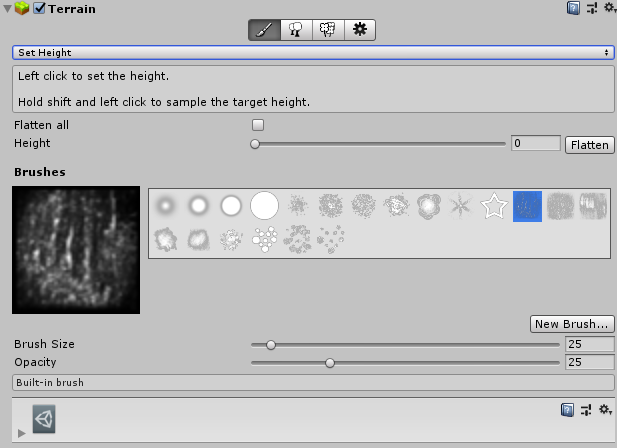
Set Height ツールは Raise or Lower Terrain ツールに似ていますが、Height プロパティが備わっています。 Set Height ツールを使用してペイントすると、現在、ターゲットの高さより上にある Terrain のエリアを下げ、その高さより低いエリアを上げることができます。
Set Height は、台地や人工的な地物 (例えば、道路、プラットフォーム、階段) などのシーンの平坦なレベルエリアを作成するのに便利です。
Height プロパティスライダーを使用するか、スライダーの右のフィールドに数値を入力して、手動で高さを設定します。他の方法として、Shift キーを押しながら Terrain をクリックして、カーソルの位置の高さをサンプリングすることもできます。画像エディターのスポイトツールを使用するのと似た要領です。
Height フィールドの横にある Flatten ボタンを押すと、Terrain 全体が選択した高さに揃います。これは、例えば、ランドスケープに地面よりも高い丘とそれより低い谷の両方を含みたい場合に便利です。 Flatten all にチェックを入れてから Flatten ボタンを押すと、シーンのすべての Terrain を平らにならします。
また、ハイトマップを使って Terrain の高さを編集することもできます。詳細は、ハイトマップの使用 を参照してください。
2019–01–29 編集レビュー を行って修正されたページ
2018.3 で更新された機能